win10安全模式下网络连接不上怎么办
在windows 10系统中,安全模式是一种特殊的启动模式,通常用于诊断和修复系统问题。然而,在安全模式下,很多用户可能会遇到无法联网的问题。这种情况可能会让人感到困惑,因为安全模式的主要功能之一就是帮助用户解决网络相关的问题。本文将详细介绍导致win10安全模式无法联网的原因,并提供相应的解决方法,帮助用户快速恢复网络连接。
原因分析
1. 驱动程序问题
在安全模式下,许多设备驱动程序可能没有加载,包括网卡驱动程序。这会导致网络适配器无法正常工作,从而无法联网。
2. 服务未启动
安全模式下,默认情况下只有部分基本服务会启动。网络相关的服务(如“network connections”或“dhcp client”)可能未启动,导致网络连接失败。
3. 配置文件错误
如果网络配置文件出现问题,例如ip地址、子网掩码等设置错误,即使硬件正常也可能无法联网。
4. 病毒或恶意软件干扰
某些病毒或恶意软件可能会修改系统设置,导致安全模式下的网络连接异常。
5. 系统更新问题
系统更新可能导致某些网络组件损坏或不兼容,进而影响安全模式下的网络功能。
解决步骤
1. 检查网卡驱动程序是否安装
- 进入安全模式后,按下`win + x`键,选择“设备管理器”。
- 展开“网络适配器”,查看网卡是否有感叹号或问号标识。如果有,说明驱动程序存在问题。
- 右键点击网卡,选择“卸载设备”,然后勾选“删除此设备的驱动程序软件”,点击确定。
- 重启电脑,windows会尝试重新安装默认驱动程序。
2. 手动启动网络服务
- 按下`win + r`键打开运行窗口,输入`services.msc`并回车。
- 找到以下服务:
- network connections
- dhcp client
- dns client
- network list service
- network location awareness
- 右键点击每个服务,选择“属性”,将启动类型设置为“自动”,然后点击“启动”。
3. 重置tcp/ip协议
- 打开命令提示符(管理员权限)。
- 输入以下命令并回车:
```
netsh int ip reset
```
- 再次输入以下命令:
```
netsh winsock reset
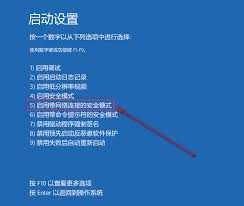
```
- 重启电脑后检查网络连接。
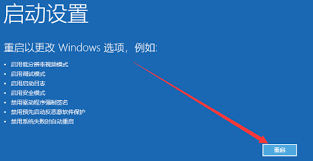
4. 检查网络配置
- 打开控制面板,进入“网络和共享中心”。
- 点击当前连接的网络名称,选择“属性”。
- 确保“internet 协议版本4 (tcp/ipv4)”被选中,并点击“属性”。
- 选择“自动获取ip地址”和“自动获取dns服务器地址”,然后点击“确定”。
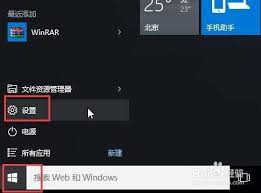
5. 使用系统还原点
- 如果上述方法无效,可以尝试使用系统还原功能。
- 按下`win + s`键,搜索“创建还原点”,打开系统属性窗口。
- 点击“系统保护”,选择系统盘(通常是c盘),点击“配置”。
- 点击“系统还原”,按照向导选择一个之前的还原点进行恢复。
6. 检查病毒和恶意软件
- 使用杀毒软件扫描系统,确保没有病毒或恶意软件干扰网络功能。
- 如果安全模式下无法联网,可以尝试使用离线杀毒工具进行扫描。
预防措施
- 定期更新系统和驱动程序,以确保系统稳定性和兼容性。
- 定期备份重要数据,以便在系统出现问题时能够快速恢复。
- 安装可靠的杀毒软件,并保持其实时防护功能开启。
通过以上方法,大多数用户应该能够成功解决win10安全模式无法联网的问题。如果问题仍然存在,建议联系专业的技术支持人员进行进一步的诊断和处理。









